Come sbloccare un iPhone / iPad disabilitato senza perdere dati
Se il tuo iPhone è stato disabilitato e desideri sbloccarlo senza perdere dati, puoi provare i metodi forniti in questo articolo. Sebbene questi metodi possano aiutarti a sbloccare un iPhone disabilitato, è sempre consigliabile avere un backup regolare dei dati del tuo iPhone.
Ho usato l’iPhone 8S da tanti anni, il che mi ha dato una vita meravigliosa. Ma era disabilitato qualche mese fa e ho dimenticato la password di sblocco del telefono. C’è un modo per sbloccare il mio iPhone 8S disabilitato? Ci sono così tante immagini preziose nel telefono, come sbloccarlo senza perdere dati?
– Un utente Apple anonimo
Se hai dimenticato il codice del tuo iPhone, iPad o iPod touch o il tuo dispositivo è disabilitato. Se inserisci il passcode sbagliato su un dispositivo iOS sei volte, verrai bloccato e un messaggio indicherà che il tuo dispositivo è disabilitato. Come possiamo sbloccarlo? Da questo articolo, ci sono 3 metodi che ti insegnano a sbloccare un iPhone disabilitato senza password.

iphone disabilitato come sbloccare
Sblocca iPhone disabilitato con Trova il mio iPhone per rimuovere la password
Trova il mio iPhone è un servizio che consente agli utenti di trovare il proprio iPhone smarrito o rubato. Ha anche una funzione per cancellare l’iPhone da remoto nel caso sia impossibile recuperarlo. Quindi, puoi utilizzare la funzione Cancella iPhone per ripristinare iPhone senza iTunes. Segui i passaggi seguenti per sapere come ripristinare e sbloccare un iPhone disabilitato.
Passaggio 1. Innanzitutto, vai su iCloud.it in un browser web su un altro dispositivo o computer > Accedi a iCloud con ID Apple e password.
Passaggio 2. Fare clic su Trova il mio iPhone.
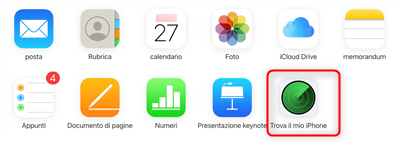
Fai clic su Trova il mio iPhone
Passaggio 3. Ora, fai clic sul pulsante Tutti i dispositivi in alto e verrà visualizzato un elenco di tutti i dispositivi associati allo stesso account.

scegli tutti i dispositivi su trova l’iphone
Passaggio 4. Seleziona l’iPhone disabilitato e visualizzerà ulteriori opzioni > Fai clic su Cancella iPhone e conferma l’azione.
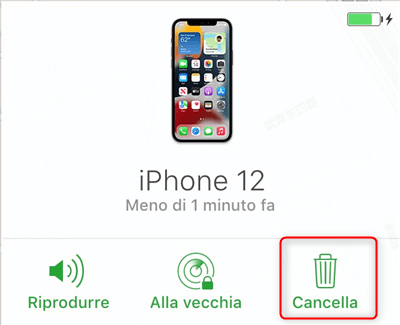
Scegli Cancella iPhone
Funziona solo quando il tuo iPhone è connesso a Internet. In altre parole, se sia il Wi-Fi che i dati cellulari sono stati disattivati prima che l’iPhone sia disabilitato, questo metodo non funzionerà.
Questo metodo cancella il dispositivo, il che significa che i dati nel dispositivo scompariranno.
Sblocca iPhone disabilitato con iTunes per rimuovere la password
Puoi ripristinare il tuo iPhone alle impostazioni di fabbrica con iTunes. Questo metodo ti aiuterà a sbloccare il tuo iPhone, ma cancellare tutti i dati. Quindi questo funziona per gli utenti che hanno già eseguito il backup del proprio iPhone con iTunes.
-
- Avvia l’app iTunes sul tuo computer e seleziona il tuo iPhone.
- Riceverai un messaggio che ti chiederà se desideri ripristinare o aggiornare il tuo dispositivo. Fai clic sul pulsante che dice Ripristina iPhone per ripristinare il tuo iPhone.
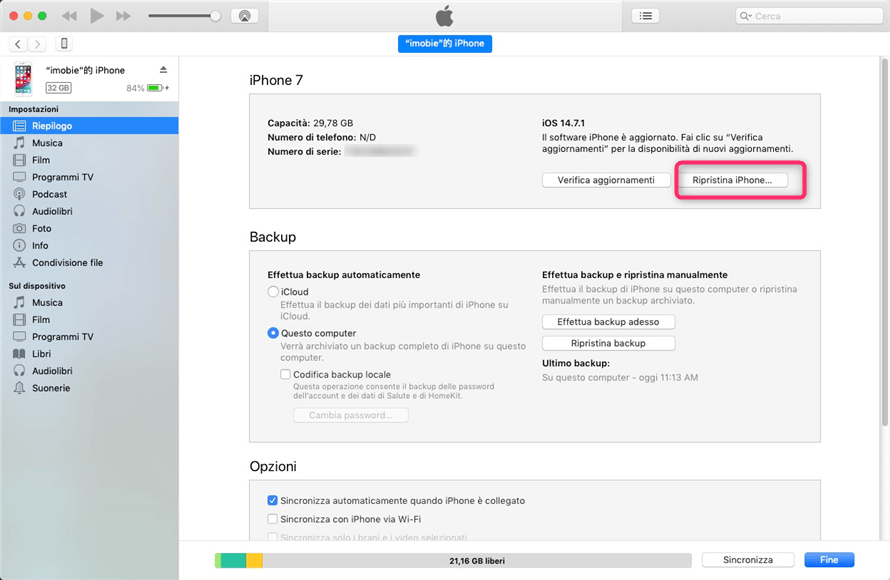
Ripristina un iPhone con iTunes
- Mentre ripristini il tuo iPhone, raggiungerà la “Schermata di configurazione”, fai clic sul pulsante “Ripristina dal backup di iTunes”.
- Seleziona il tuo iPhone in iTunes. Dalla finestra puoi visualizzare tutti i dati e la dimensione di ogni backup, scegli quello più rilevante per continuare.
Sblocca iPhone disabilitato con modalità di ripristino
Puoi utilizzare la modalità di ripristino per ripristinare il tuo iPhone alle impostazioni di fabbrica in modo da poter sbloccare il tuo iPhone in un secondo momento. Ecco come fare:
- Chiudi l’iPhone > ricolleghi l’iPhone al computer, tieni premuto il pulsante Home > finché non viene visualizzata la schermata Connetti a iTunes.
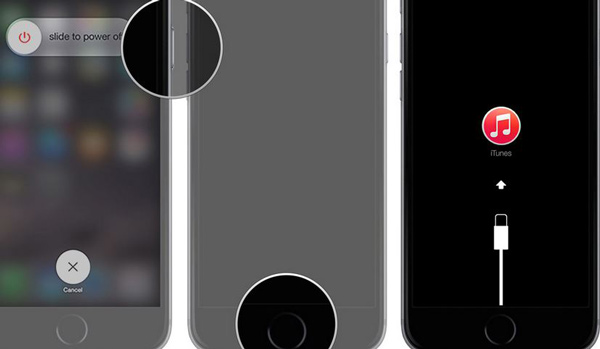
metti tuo iphone in modalita’ di recupero
- Nell’interfaccia di iTunes, Vedrai l’opzione “Ripristina” o “Aggiorna”, seleziona Ripristina.
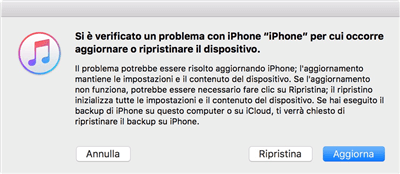
aggiornamento della modalita’ di ripristino
- iTunes scaricherà automaticamente il software per il tuo dispositivo. Attendi il completamento del processo, puoi configurare e utilizzare nuovamente il tuo iPhone.
Come sbloccare iPhone disabilitato con AnyUnlock
Se non riesci ancora a sbloccare il tuo iPhone disabilitato tramite i metodi sopra indicati, forse AnyUnlock – Sbloccare iPhone Senza Codice può aiutarti a rimuoverlo. Come potente strumento di sblocco della password per iPhone, AnyUnlock può aiutarti a rimuovere il codice dall’iPhone disabilitato senza perdere dati.
- Sblocca un iPhone senza conoscere la password, incluso codice numerico, Touch ID, Face ID.
- Non importa che il codice iPhone è dimenticato, l’iPhone è disabilitato collega a iTunes, il codice dell’iPhone non funziona, puoi sbloccare il tuo iPhone senza il codice.
- Puoi anche sbloccare l’ID Apple senza la password e l’account Apple, anche quando hai dimenticato le risposte delle domande di sicurezza.
Di seguito sono riportati i passaggi su come utilizzare questa app per rimuovere il passcode dal tuo iPhone.
Passaggio 1: scarica AnyUnlock sul tuo Mac/PC > Avvialo . Una volta avviata, l’interfaccia verrà visualizzata come di seguito > Fare clic sull’opzione Sblocca iPhone senza Codice dalla home page.

Scegli sblocca iPhone senza codice
Passaggio 2. Premi il pulsante Download per scaricare il firmware per il tuo modello di iPhone.

Scarica il firmware iOS
Passaggio 3. Quando il firmware è stato scaricato, fai clic sul pulsante Sblocca ora per iniziare a sbloccare il tuo iPhone. Dovresti essere in grado di vedere i progressi in tempo reale sullo schermo.
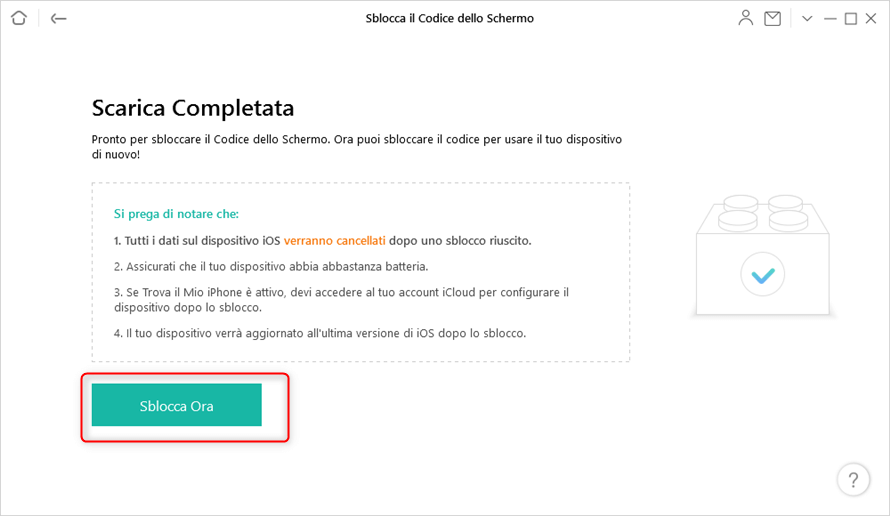
Tocca Sblocca ora per rimuovere il passcode dello schermo
Passaggio 4. Il seguente messaggio verrà visualizzato quando il passcode viene rimosso dal tuo iPhone.

Codice di accesso dello schermo rimosso con successo
La conclusione
Vale sicuramente la pena imparare come sbloccare il passcode dell’iPhone in modo da poter ripristinare il passcode quando lo dimentichi o lo sblocchi. Ciò AnyUnlock ti consente di rendere immediatamente utilizzabile il tuo iPhone/iPad e inoltre non è necessario portarlo in un centro di assistenza Apple. Puoi scaricare e provare AnyUnlock. Speriamo che la nostra guida ti insegni come utilizzare questo gestore di sbloccare la password sui tuoi dispositivo Apple. E se hai qualche consiglio sui suggerimenti, lascia i tuoi commenti qui sotto.
Prova Gratis * 100% pulito e sicuro
Più Articoli Correlati
Domande relative al prodotto? Contatta il nostro team di supporto per ottenere una soluzione rapida >

